Etiqueta Compartida-Shared Label
El Tipo de dispositivo de impresora compartida se puede cambiar en la configuración de equipo-HARDWARE.
- MENU > Configuración-SETTING > Equipo-HARDWARE > Cocina-KITCHEN > Compartido-SHARED > Cocina#1-KITCHEN #1 > Tipo de Dispositivo-DEVICE TYPE para Impresora de Etiquetas-LABEL PRINTER
- Marque la casilla Usar-Check y seleccione Impresora de etiquetas-LABEL PRINTER como tipo de dispositivo- DEVICE TYPE.
- Seleccione Tipo de Puerto- PORT TYPE dependiendo de cómo este conectada la impresora de cocina al sistema POS.
- Si elige directo Windows If you choose WINDOWS DIRECT as your PORT TYPE, you will also have to enter the WINDOWS PRINTER NAME.
- Si elige COM como su Tipo de puerto-PORT TYPE, tendrá que introducir el número de puerto y la Tasa de Baudios - PORT NUMBER and BAUD RATE.
- Si elige LPT como su tipo de puerto- PORT TYPE, tendrá que introducir el número de puerto-PORT NUMBER.
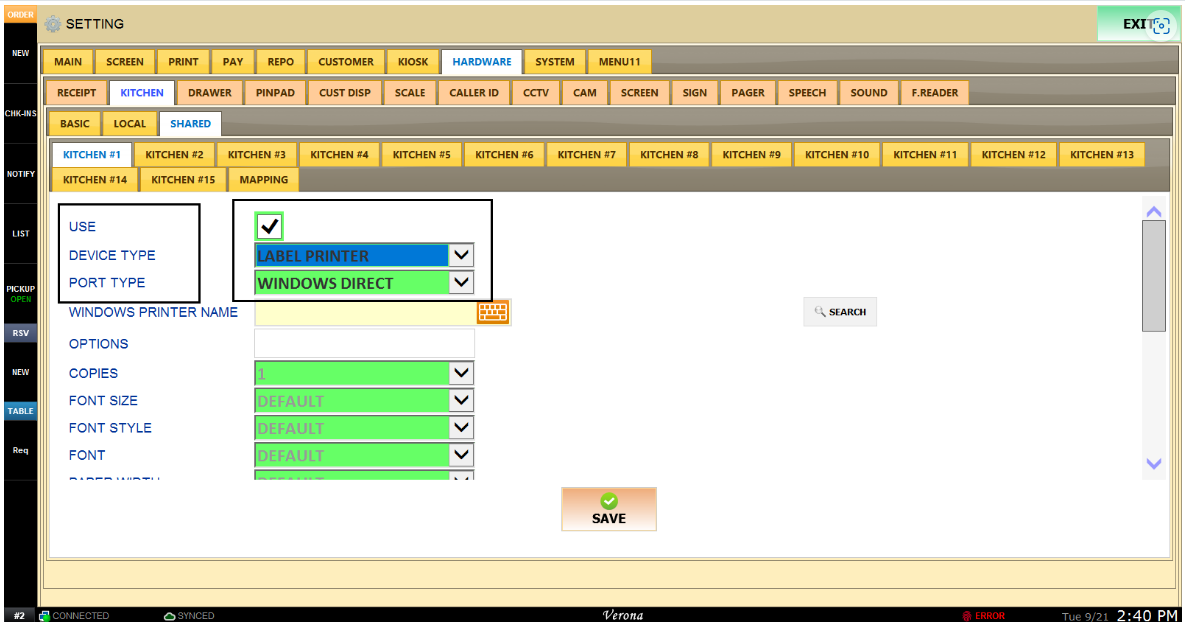
- Ingrese el número de impresora de Windows-WINDOWS PRINTER NAME para la impresora que utilizará.
- Las opciones personalizables para la impresora de cocina y los recibos se pueden encontrar y configurar a través de OPCIONES -OPTIONS.
- Copias-COPIES se refiere al número de copias de recibos que se imprimirá en la impresora de cocina

- TAMAÑO DE FUENTE-FONT SIZE, ESTILO DE FUENTE-FONT STYLE y FUENTE-FONT se pueden ajustar desde aquí.
- Establezca la Altura de papel-PAPER HEIGHT, Ancho de Papel-PAPER WIDTH, Margen Izquierdo-MARGIN LEFT y Derecha RIGHT de acuerdo a sus necesidades.
- Elija el espacio entre líneas -LINE SPACING for kitchen printer receipts/tickets.
 Si desea habilitar las comprobaciones de estado para la impresora de cocina; elija el método de comprobación ingre la dirección IP y el Port.
Finalemente, fije una hora para la frecuencia de revisión del estado y elija una impresira para habilitar Failover
Si la impresora de cocina se daña por cualquier razón, la impresora designada para el Failover imprimira esos tickets también
Si desea habilitar las comprobaciones de estado para la impresora de cocina; elija el método de comprobación ingre la dirección IP y el Port.
Finalemente, fije una hora para la frecuencia de revisión del estado y elija una impresira para habilitar Failover
Si la impresora de cocina se daña por cualquier razón, la impresora designada para el Failover imprimira esos tickets también

- Copias-COPIES se refiere al número de copias de recibos que se imprimirá en la impresora de cocina